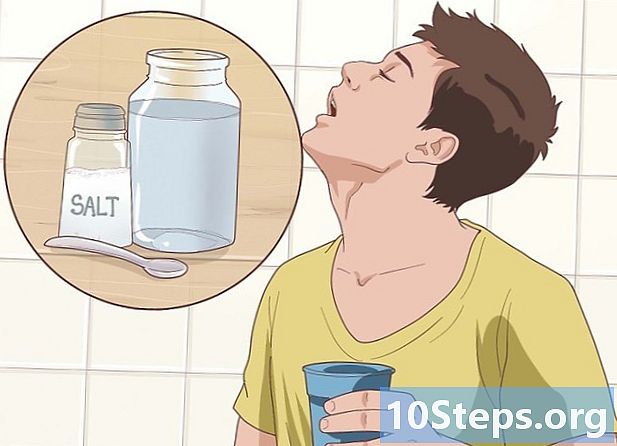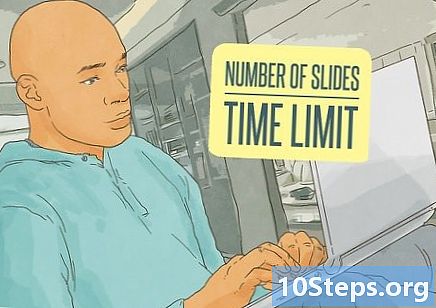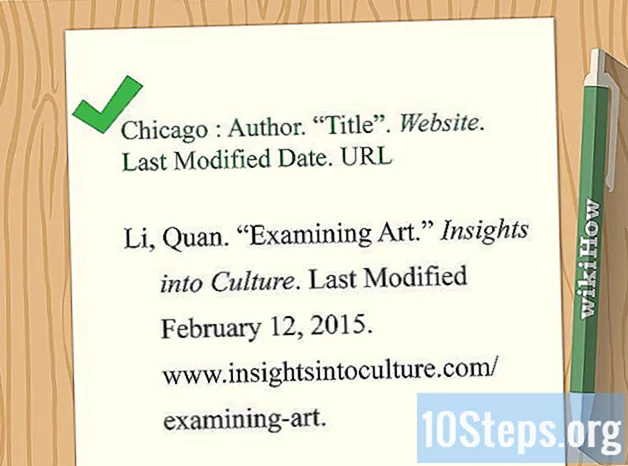
Contenido
Otras seccionesCitar un sitio web en su trabajo de investigación o ensayo puede ser complicado y frustrante, pero existen algunas técnicas que puede utilizar para encontrar la fecha de publicación. Para saber cuándo se publicó un artículo o una página, consulte el sitio y su URL para obtener una fecha. Alternativamente, realice una búsqueda simple en Google del sitio utilizando un operador de URL especial que pueda revelar la fecha. Si necesita saber cuándo se publicó el sitio, puede buscar el código fuente del sitio web. Aunque puede encontrar la fecha de publicación de la mayoría de los sitios, es posible que no siempre la encuentre. Si esto sucede, cite el sitio web como una página "sin fecha".
Pasos
Método 1 de 4: Comprobación de la página y la URL
Busque debajo del título de un artículo o publicación de blog. La mayoría de los blogs y sitios de noticias incluirán la fecha debajo del título del artículo, junto con el nombre del autor. Verifique la fecha justo debajo del título o al comienzo del texto del artículo.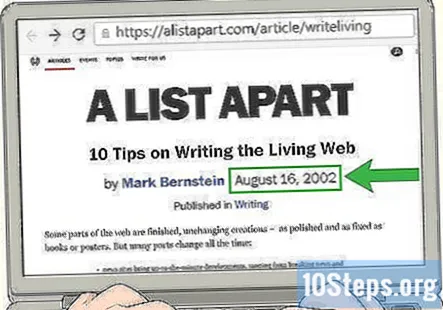
- Puede haber un título secundario de una oración o una imagen entre el título de la publicación y la fecha. Continúe desplazándose para ver si la fecha aparece debajo del título secundario o la imagen.
- Es posible que algunos artículos se hayan actualizado después de su fecha de publicación. Cuando este es el caso, debería ver un descargo de responsabilidad al principio o al final del artículo que dice cuándo fue editado y por qué.
Variación: Si no ve la fecha en el artículo, vea si puede volver a la página de inicio del sitio web o al motor de búsqueda para buscarlo de esa manera. Es posible que vea la fecha de publicación junto al enlace o la miniatura del artículo.
Consulte la parte inferior de la página web para ver la fecha de los derechos de autor. Desplácese hasta la parte inferior de la página y observe la información que aparece allí. Es posible que vea información de derechos de autor o una nota de publicación. Lea esta información para ver si proporciona una fecha original de publicación. Sin embargo, tenga en cuenta que esta fecha puede ser la última vez que se actualizó el sitio web en lugar de la fecha de publicación.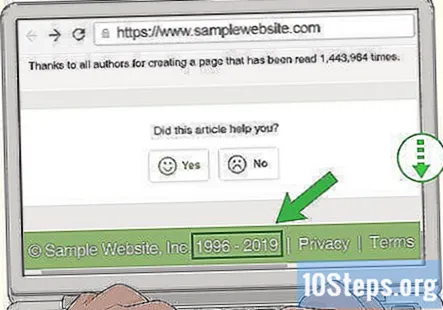
- La fecha en que se actualizó un sitio es la última vez que se agregó o cambió algo en el sitio. Eso significa que la información que está leyendo puede haber sido publicada en una fecha anterior. Sin embargo, un derecho de autor o actualización reciente significa que el sitio está activo y en actualización, por lo que la información puede ser confiable.
- Mire la sección del artículo que contiene una breve biografía del autor. A veces, la fecha puede estar justo encima o debajo de ella.
Propina: Por lo general, una fecha de copyright solo aparece por año y no contiene un mes o día específico.
Vea si la fecha es parte de la URL. Busque en la barra de direcciones y desplácese por la URL. Algunos blogs y sitios web autocompletan la dirección web con la fecha en que se escribió una publicación. Puede encontrar la fecha completa o simplemente puede encontrar el mes y el año.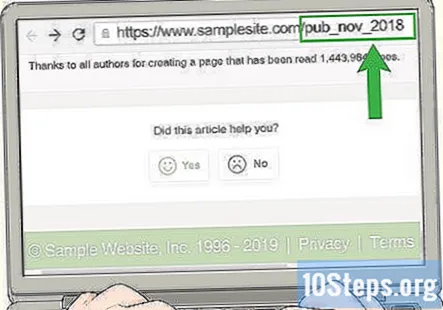
- Asegúrese de estar en la página web dedicada a la publicación individual y no en un archivo o página de índice. Haz clic en el título de la publicación para confirmar que estás en la página específica de la publicación.
- Muchos blogs editan la URL para que sea más corta y fácil de buscar, por lo que es posible que no encuentre la fecha allí.
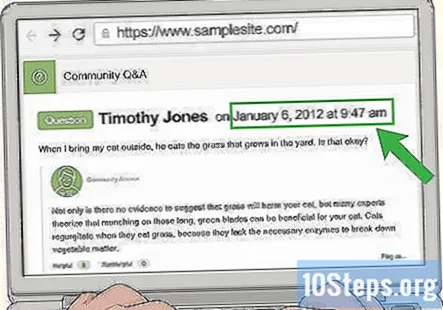
Mire las marcas de tiempo en los comentarios para obtener una estimación. Si bien este no es el método más preciso, puede darte una idea de cuándo se publicó el artículo por primera vez. Mire junto al nombre de usuario en los comentarios para encontrar la hora en que se escribió el comentario. Desplácese hasta encontrar la fecha más temprana. Si el usuario interactuó cuando se publicó el artículo, esta será la fecha más cercana a la publicación.- No puede utilizar esta fecha para citar un sitio web. Sin embargo, puede ayudarlo a evaluar cuándo se publicó el sitio web, para que tenga una idea de la antigüedad de la información. Si parece reciente, puede optar por seguir adelante y utilizar el sitio web, pero citarlo como "sin fecha".
Método 2 de 4: uso de un operador de Google
Copie la URL del sitio web y péguela en el cuadro de búsqueda de Google. Use su cursor para resaltar la URL, luego haga clic derecho y elija copiar. Luego, vaya a la página de inicio de Google y pegue la URL en el cuadro de búsqueda. No presione buscar todavía porque va a agregar a la URL.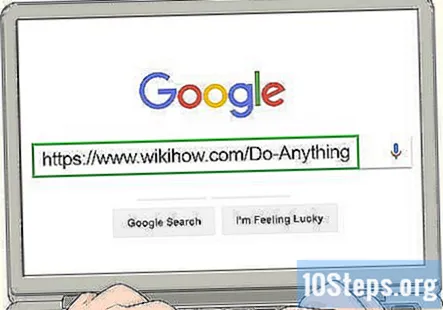
- Asegúrese de copiar y pegar la dirección completa.
Escriba "inurl:”Delante de la URL de la página y pulse buscar. Este es un operador que le ayudará a encontrar más información sobre el enlace URL del sitio web. Primero, coloque el cursor delante de la URL del sitio. Luego, escriba "inurl:" delante del sitio. No dejes ningún espacio. Después de agregar el operador, presione buscar.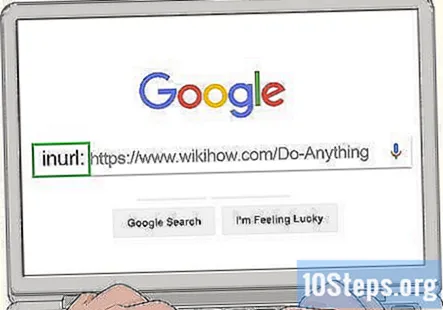
- No incluya las comillas.
- Esto puede parecer complicado, pero no necesita hacer nada especial para utilizar este operador. Todo lo que necesita hacer es escribirlo y Google se encargará del resto.
Agregue "& as_qdr = y15" después de la URL, luego busque nuevamente. Inserte el cursor en la barra de direcciones del navegador después de la URL que acaba de buscar. Luego, escriba “& as_qdr = y15”, dejando las comillas. Vuelva a hacer clic en buscar para que aparezca la lista final de resultados.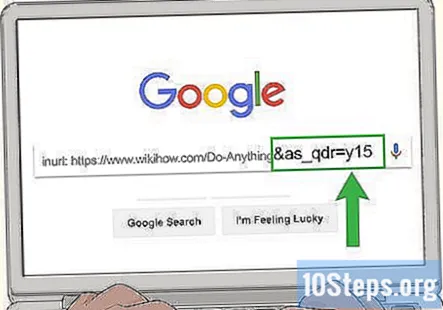
- Esta es la segunda parte del operador "inurl:".
- Está bien copiar y pegar el código si le resulta más fácil.
Variación: Puede usar las funciones Ctrl + L en Firefox y Chrome o Alt + D en Internet Explorer para colocar el cursor en el lugar correcto en el cuadro de búsqueda.
Verifique los resultados para encontrar la fecha que aparece en la descripción del sitio web. Desplácese por los resultados de la búsqueda. Debería ver el enlace a la página que está intentando citar en la parte superior. Mire a la izquierda de la descripción de la página para encontrar la fecha. En la mayoría de los casos, lo verá allí.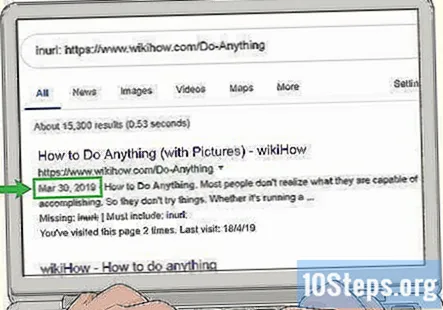
- Si no ve la fecha allí, es posible que no esté disponible. En ese momento, puede intentar encontrar la fecha de publicación del sitio web consultando el código fuente del sitio web para decidir si vale la pena citar la información como un sitio web sin fecha.
Método 3 de 4: búsqueda del código fuente
Haga clic con el botón derecho en la página y seleccione "Ver información de la página".” Una vez que haga clic en la opción de menú, se abrirá una nueva ventana o pestaña llena con el código del sitio web. Puede parecer abrumador, pero no es necesario que lo comprenda para encontrar la fecha.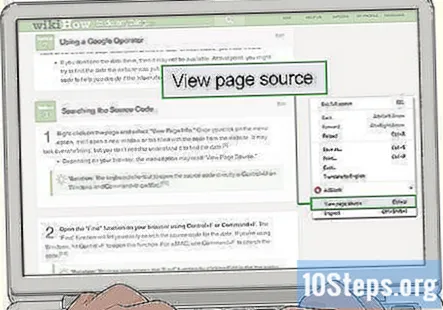
- Dependiendo de su navegador, la opción de menú puede ser "Ver código fuente de página"
Variación: El atajo de teclado para abrir el código fuente directamente es Control + U en Windows y Comando + U en Mac.
Abra la función "Buscar" en su navegador usando Control + F o Comando + F. La función "Buscar" le permitirá buscar fácilmente la fecha en el código fuente. Si está usando Windows, presione Control + F para abrir esta función. Para una MAC, use Comando + F para buscar el código.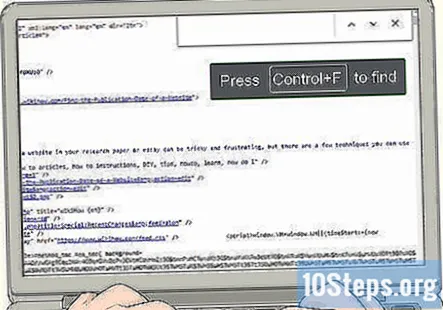
Variación: También puede acceder a la función "Buscar" haciendo clic en Editar en la barra de menú superior y haciendo clic en "Buscar ..." en el menú desplegable.
Busque el término "fecha de publicación", "fecha de publicación" o "hora_publicada". Escriba cualquiera de los términos de búsqueda y presione Intro. La función "Buscar" buscará en todo el código de la página para encontrar su término de búsqueda. Luego, se desplazará directamente a donde se encuentra la información.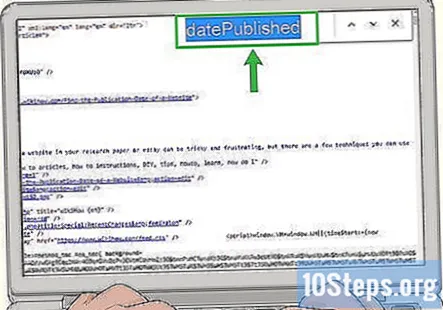
- Si ninguno de los términos de búsqueda funciona, escriba "publicar" en la función "Buscar". Esto podría mostrar la información de la publicación.
- Si desea saber cuándo se modificó o actualizó una página web por última vez, busque "modificado" en el código fuente.
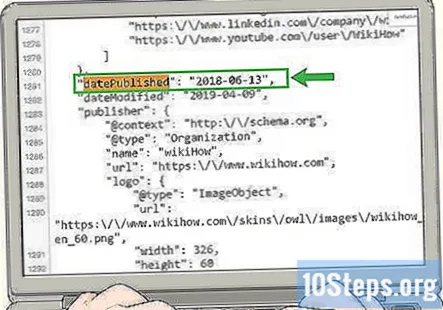
Busque la fecha indicada en el orden año-mes-día. Lea la parte del código que encontró la función "Buscar". La fecha será inmediatamente posterior al término que buscó. El año aparecerá en primer lugar, seguido del mes y el día.- Puede utilizar esta fecha para citar el sitio web o para determinar la antigüedad de la información en el sitio web.
Método 4 de 4: Citar el sitio web
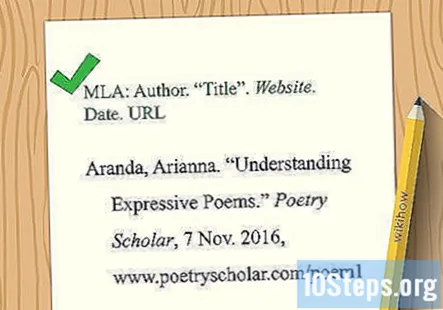
Proporcione autor, título, sitio web, fecha y URL para el formato MLA. Escriba el nombre del autor, enumerando el apellido, luego el nombre, separándolos con una coma. Ponga un punto, luego proporcione el título en mayúscula con comillas alrededor, con un punto después. Agregue el nombre del sitio web en cursiva, seguido de una coma y la fecha en formato día-mes-año. Escriba una coma, luego enumere la URL y ponga un punto.- Aquí tienes un ejemplo: Aranda, Arianna. "Comprensión de poemas expresivos". Erudito en poesía, 7 de noviembre de 2016, www.poetryscholar.com/understanding-expressive-poems.
Variación: Si no hay fecha, no se preocupe. En su lugar, puede utilizar la fecha en que accedió al sitio web, que pondrá después de la URL. Aquí tienes un ejemplo: Aranda, Arianna. "Comprensión de poemas expresivos". Erudito en poesía, www.www.poetryscholar.com/understanding-expressive-poems. Consultado el 9 de abril de 2019.
Enumere el nombre del autor, año, título y URL para citar en APA. Escriba el apellido del autor, una coma, luego su nombre, seguido de un punto. A continuación, ponga el año de publicación del sitio web entre paréntesis, con un punto después. Agregue el título escrito en mayúsculas y minúsculas, seguido de un punto. Finalmente, escriba "Recuperado de" y coloque la URL donde accedió al sitio. No pongas un punto final.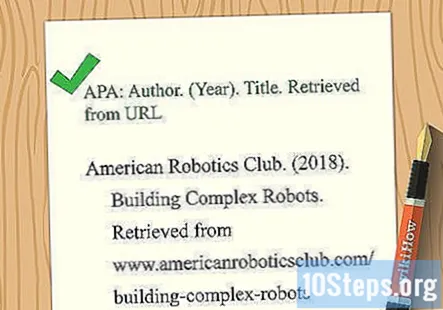
- Este es un ejemplo: American Robotics Club. (2018). Construcción de robots complejos. Obtenido de www.americanroboticsclub.com/building-complex-robots
Variación: Si no hay fecha, puede usar "n.d." en lugar del año. Por ejemplo, escribirías esto: American Robotics Club. (Dakota del Norte.). Construcción de robots complejos. Obtenido de www.americanroboticsclub.com/building-complex-robots
Utilice el nombre del autor, el título de la página, el nombre del sitio web, la fecha y la URL para Chicago Style. Escriba el nombre del autor con el apellido, una coma y el nombre. Ponga un punto, luego escriba en mayúscula el título de la página y entre comillas, seguido de otro punto. Agrega el nombre del sitio web en cursiva. Ponga un punto, luego escriba "Última modificación" y proporcione la fecha en que se publicó el sitio web como mes, día, año, seguido de un punto. Finalmente, escriba la URL y ponga un punto.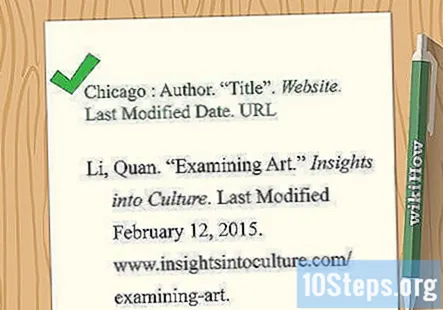
- Aquí tienes un ejemplo: Li, Quan. "Examinando el arte". Información sobre la cultura. Última modificación el 12 de febrero de 2015. www.insightsintoculture.com/examining-art.
Variación: Si no tiene una fecha, puede usar la fecha en la que accedió al sitio. Utilice el mismo formato, pero escriba "Acceso" en lugar de "Última modificación" antes de la fecha. Por ejemplo: Li, Quan. "Examinando el arte". Información sobre la cultura. Consultado el 9 de abril de 2019. www.insightsintoculture.com/examining-art.
Preguntas y respuestas de la comunidad
Consejos
- Algunos sitios web tienen diferentes fechas asociadas. Por ejemplo, la fecha en que se creó originalmente el sitio y la fecha en que se publicó una página en particular. Utilice la fecha que sea más significativa para la información que está citando, que suele ser la fecha de la página individual.
- Verificar la fecha en un sitio web lo ayuda a determinar si la información está actualizada o puede estar desactualizada.
- Algunos sitios web ocultan su fecha de publicación para que su página parezca actual, incluso si no lo es.
Advertencias
- No intente adivinar la fecha cuando está citando un sitio web. Si cree que la información es válida pero no puede encontrar una fecha, simplemente use el método de cita "sin fecha" para su guía de estilo.
Todos los días en wikiHow, trabajamos arduamente para brindarte acceso a instrucciones e información que te ayudarán a vivir una vida mejor, ya sea para mantenerte más seguro, más saludable o para mejorar tu bienestar. En medio de la actual crisis económica y de salud pública, cuando el mundo está cambiando drásticamente y todos estamos aprendiendo y adaptándonos a los cambios en la vida diaria, la gente necesita wikiHow más que nunca. Tu apoyo ayuda a wikiHow a crear artículos y videos ilustrados más detallados y a compartir nuestra marca confiable de contenido instructivo con millones de personas en todo el mundo. Considere hacer una contribución a wikiHow hoy.